Google 계정에 Google OTP 모바일 앱 활성화
지난 주에는 두 가지 요소를 활성화하는 방법을 다시 소개했습니다.Google 계정 인증. 내 조언을 받아 2 단계 인증 기능을 사용하도록 설정하신 분들께 (모든 사람이이 조언을 따르기를 바랍니다) 축하합니다! 이제 2 단계에서 Google OTP 모바일 애플리케이션을 소개하겠습니다.
이제 2 단계의 부작용 하나Google의 인증 서비스는 로그인 할 때마다 6 자리 코드가 포함 된 txt 메시지를 보내드립니다. 당신이 나와 같고 무제한 txt 메시지 모바일 계획이 없다면, 이것은 당신의 수표 장에서 먹을 가능성이 있습니다. 솔루션 – Google OTP 앱.
Google 계정에 Google OTP 앱을 활성화하는 방법
2 단계를 사용 설정하지 않은 경우아직 Google 계정에서 확인했으면 여기서 중지하고 계속하기 전에 수행하십시오. 또한 Google Apps 계정에 Google OTP 앱을 활성화하는 것은 아래 단계와 동일하지만이를 실행하기 전에 시스템 관리자가 Google Apps 도메인에 대해 2 단계 인증을 사용하도록 설정해야합니다.
Google OTP 앱은 Apple iOS 기기 및 Android 용 무료 다운로드입니다. 사용하려면 Apple App Store 또는 Google Play에서 앱을 다운로드하십시오.
다운로드가 완료되면 Gmail 계정에 로그인하고 상단의 사용자 이름을 클릭하십시오. 상황에 맞는 메뉴가 열립니다. 이름 아래에서 계정을 클릭하십시오.

보안을 클릭하십시오.
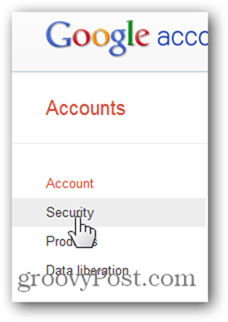
2 단계 인증에서 수정을 클릭합니다.
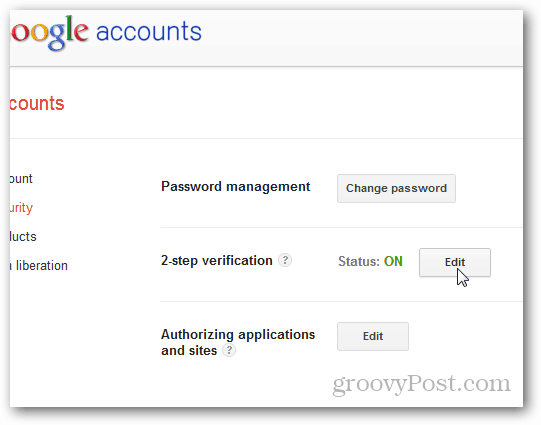
모바일 애플리케이션에서 Android – iPhone – BlackBerry 링크를 클릭하십시오.
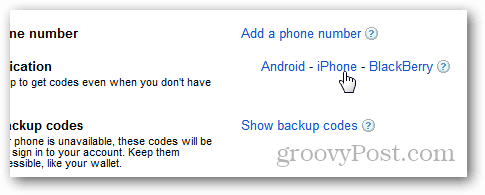
이때 2 단계 인증 화면에 다음과 같은 QR 바코드가 나타납니다.
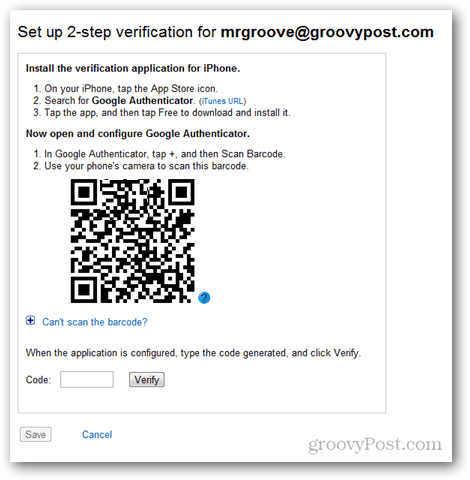
이 시점에서 휴대 전화 (iPhone을 사용하고 있음)에서 Google OTP 앱을 실행하여 QR 바코드를 스캔하십시오.
+ 기호를 눌러 새 계정을 추가하십시오.
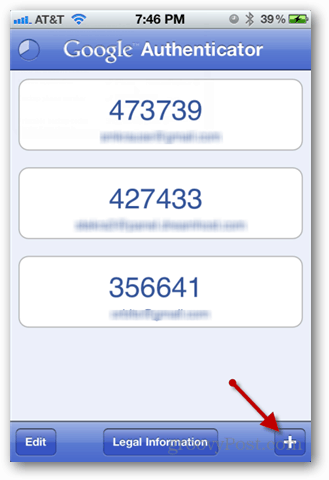
바코드 스캔을 누릅니다.
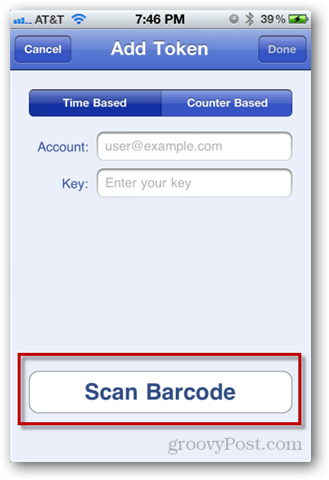
카메라가 열립니다. 대기중인 QR 바코드가있는 화면을 가리키면 전화기가 자동으로 인식합니다.
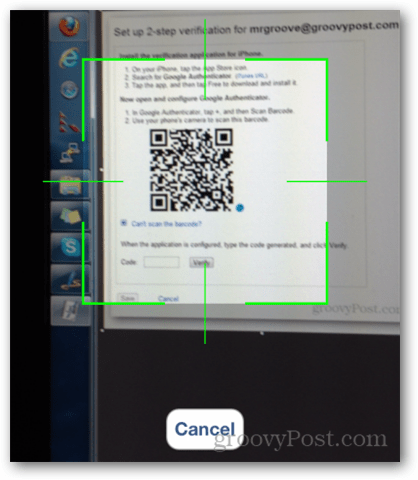
새 계정과 코드가 이제 나열됩니다.
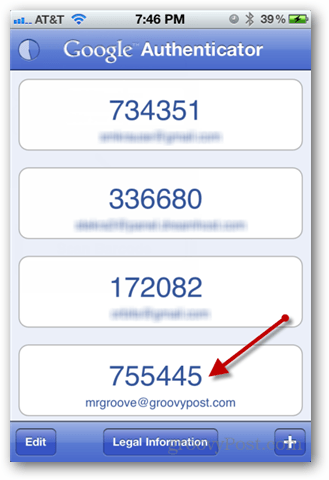
Google 페이지의 코드 상자에 입력하고 확인을 클릭하십시오. 모든 것이 멋지면 녹색 확인란이 표시됩니다. 다 했어요!
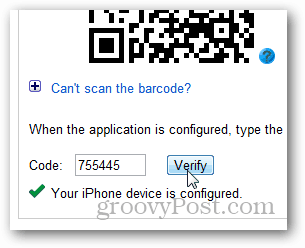
저장을 클릭하면
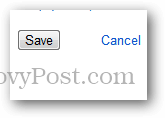
새 휴대 전화가 2 단계 인증 페이지에 표시됩니다.

이제부터 로그인 할 때마다이 계정에서 Google은 더 이상 문자 메시지를 보내지 않습니다. Google OTP 앱을 열고 해당 계정에 표시된 6 자리 코드를 입력하십시오.










코멘트를 남겨주세요